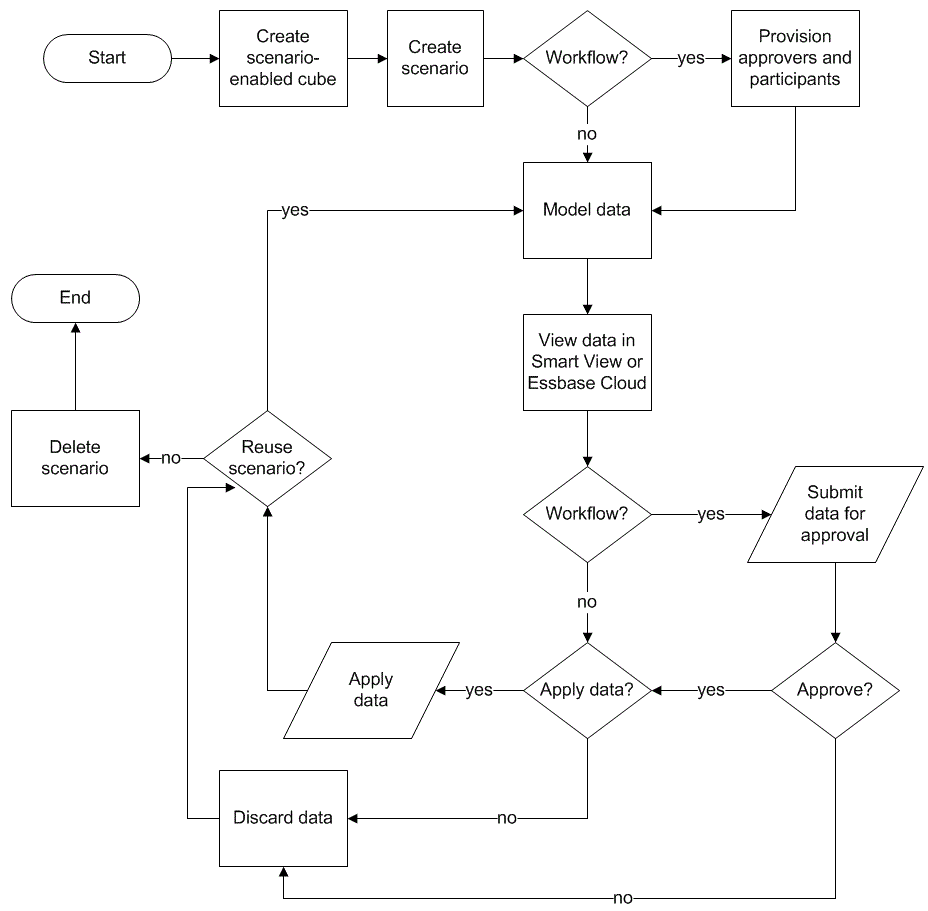Workflow dello scenario
È possibile esaminare uno scenario utilizzando un workflow di approvazione facoltativo. In alternativa, quando si utilizza uno scenario, è possibile modificarne i valori dei dati ed eseguire il commit delle modifiche nel cubo (o rifiutarle) senza sottoporre lo scenario al processo di approvazione.
Le modifiche dello stato e il workflow dello scenario sono condizionati dal numero dei partecipanti e approvatori per lo scenario specificato. Con i partecipanti, ma senza approvatori, i partecipanti non hanno la possibilità di sottomettere lo scenario per l'approvazione e non è disponibile alcuna opzione per approvare o rifiutare lo scenario. Senza partecipanti né approvatori, il proprietario dello scenario apporta e applica le modifiche. Anche in questo caso non viene eseguito il processo di approvazione.
- Scenario con partecipanti ma senza approvatori
- Il proprietario dello scenario crea lo scenario (stato = In corso)
- Il proprietario dello scenario e i partecipanti apportano le modifiche in Smart View o nell'interfaccia Web
- Il proprietario dello scenario applica le modifiche alla base (stato = Applicato)
- Scenario senza approvatori né partecipanti
- Il proprietario dello scenario crea lo scenario (stato = In corso)
- Il proprietario dello scenario apporta le modifiche in Smart View o nell'interfaccia Web
- Il proprietario dello scenario applica le modifiche alla base (stato = Applicato)
- Scenario con partecipanti e approvatori
- Lo scenario viene creato dal proprietario (stato = In corso)
- Il proprietario dello scenario, i partecipanti e gli approvatori possono apportare le modifiche in Smart View o nell'interfaccia Web
- Il proprietario dello scenario sottomette lo scenario per approvazione (stato = Inviato)
- Lo scenario viene approvato da tutti gli approvatori oppure rifiutato da uno o più approvatori (stato = Approvato o stato = Rifiutato)
Lo stato Rifiutato è uguale alla stato In corso per il fatto che tutti i partecipanti possono apportare le modifiche necessarie per ottenere lo stato Approvato.
- Dopo aver ottenuto lo stato Approvato (tutti gli approvatori hanno approvato lo scenario), il proprietario dello scenario applica le modifiche alla base (stato = Applicato).
Abilitare le notifiche di posta elettronica per le modifiche dello stato degli scenari
Se l'amministratore del sistema ha abilitato i messaggi di posta elettronica in uscita da Essbase, i partecipanti dello scenario appropriato riceveranno notifiche di posta elettronica relative alle modifiche dello scenario.
Per impostare le notifiche di posta elettronica SMTP, effettuare le operazioni riportate di seguito.
- Eseguire il login a Essbase come amministratore del sistema.
- Fare clic su Console.
- Fare clic su Configurazione posta elettronica.
- Fare clic sulla scheda Configurazione SMTP.
Il protocollo SMTP controlla la posta in uscita.
- Immettere l'host e la porta SMTP della società.
- Immettere l'indirizzo di posta elettronica e la password della società del mittente del messaggio di notifica.
- Fare clic su Salva.
Dopo l'impostazione della posta SMTP, i partecipanti dello scenario iniziano a ricevere messaggi di posta elettronica quando vengono modificati alcuni dettagli, quali lo stato, la proprietà, la priorità o la data di scadenza, dei relativi scenari.
Quando gli utenti vengono aggiunti al sistema, il campo di posta elettronica è facoltativo. Se il campo non è impostato, l'utente non potrà ricevere i messaggi di posta elettronica, anche nel caso in cui partecipi agli scenari.
| Stato dello scenario | Destinatario principale | Destinatario in copia | Oggetto del messaggio |
|---|---|---|---|
| Crea scenario | Partecipante, approvatore | Proprietario | Si è stati invitati a partecipare allo scenario <nome scenario> |
| Sottometti | Approvatore | Proprietario, partecipante | Lo scenario <nome scenario> è stato inviato per l'approvazione |
| Approva | Proprietario | Partecipante, approvatore | Lo scenario <nome scenario> è stato approvato |
| Rifiuta | Proprietario | Partecipante, approvatore | Lo scenario <nome scenario> è stato rifiutato da <utente> |
| Applica | Partecipante | Proprietario, approvatore | Lo scenario <nome scenario> è stato aggiornato |
| Elimina | Partecipante, approvatore, proprietario | Utente che esegue l'eliminazione | Lo scenario <nome scenario> è stato eliminato |
| Azione di aggiornamento
Può essere una modifica della proprietà, della priorità o della data di scadenza. |
Partecipante, approvatore | Proprietario | Lo scenario <nome scenario> è stato aggiornato |
È possibile aggiornare uno scenario (vedere Azione di aggiornamento nella tabella) per modificare il proprietario, la priorità o la data di scadenza. Ad esempio, se si modifica la data di scadenza, i partecipanti riceveranno un messaggio di posta elettronica con l'indicazione della nuova data di scadenza. La data di scadenza precedente verrà visualizzata con lo stile barrato, che indica con chiarezza quale informazione dello scenario è stata aggiornata.
Creare uno scenario
Per creare uno scenario, è necessario specificarne le informazioni generali, effettuando operazioni quali la creazione del nome, la selezione della data di scadenza, la selezione di un'applicazione e di un cubo e la scelta relativa all'uso di valori calcolati. In seguito si aggiungono gli utenti e si definisce ogni utente come partecipante o come approvatore.
- essere un utente con provisioning eseguito per l'applicazione oppure essere il proprietario dell'applicazione;
- disporre dell'autorizzazione Aggiornamento database.
- Disporre di un cubo con gestione dello scenario. Vedere Abilitare la modellazione degli scenari.
Vedere anche: Comprendere le regole utente e del workflow per gli scenari.
Modellare i dati
Gli utenti degli scenari possono modellare le sezioni dei dati negli scenari di cui sono proprietari.
Sottomettere uno scenario per l'approvazione
Dopo la sottomissione di uno scenario per l'approvazione, nessuno potrà eseguire operazioni di scrittura nello scenario.
- Nell'interfaccia Web di Essbase, eseguire il login come proprietario dell'applicazione o dello scenario.
- Fare clic su Scenari.
- In Azioni fare clic su Sottometti
 .
. - (Facoltativo) Immettere un commento.
- Fare clic su OK.
Approvare o rifiutare le modifiche apportate allo scenario
Dopo la sottomissione per l'approvazione da parte del proprietario, l'approvatore può approvare o rifiutare le modifiche apportate e il proprietario dello scenario riceve una notifica relativa all'azione effettuata. Le opzioni di approvazione o rifiuto dello scenario sono disponibili solo se ci si è collegati come approvatori.
- Nell'interfaccia Web di Essbase fare clic su Scenari.
- Accanto allo scenario sottomesso, sotto Azioni, fare clic su Approva
 o su Rifiuta
o su Rifiuta  .
. - Immettere un commento nella finestra di dialogo Approva o Rifiuta.
Dopo l'approvazione dello scenario, il proprietario può applicare le modifiche al cubo.
Applicare le modifiche ai dati
È possibile applicare le modifiche ai dati dalla pagina Scenario nell'interfaccia Web di Essbase oppure utilizzando il comando di calcolo DATAMERGE.
Quando si applicano le modifiche apportate ai dati, le modifiche memorizzate nello scenario sovrascrivono i dati di base.
-
Nell'interfaccia Web di Essbase fare clic su Scenari.
-
Accanto allo scenario approvato, in Azioni fare clic su Applica.
- Quando richiesto, lasciare un commento facoltativo e confermare la selezione.
- Per applicare le modifiche apportate ai dati è inoltre possibile usare il comando di calcolo DATAMERGE.
- Dopo aver applicato uno scenario, è possibile eliminarlo per riutilizzarne la sandbox specifica.
- Se si dispone del ruolo Gestione database o di un ruolo superiore, è possibile eseguire uno script di calcolo per eseguire un'operazione DATAMERGE. Per le persone con questo ruolo non è necessario essere designati come approvatori di scenari per tali esecuzioni.
- Dopo essere stato applicato, lo scenario può essere applicato di nuovo, ma non modificato.
Copiare uno scenario
Se si dispone del ruolo Amministratore servizi o si agisce in qualità di utente dello scenario (partecipante, approvatore o proprietario), è possibile copiare lo scenario. È possibile copiare gli scenari in qualsiasi punto del workflow prima del passo Elimina scenario. Lo stato di approvazione dello scenario copiato verrà reimpostato su In corso.
- Nell'interfaccia Web di Essbase fare clic su Scenari.
- Fare clic sul menu Azioni per lo scenario da copiare e fare clic su Copia.
- Immettere il nome dello scenario e selezionare i componenti dello scenario da copiare in Approvatori, Partecipanti, Commenti e Dati.
- Fare clic su OK.
Eliminare lo scenario
È possibile eliminare uno scenario nell'interfaccia Web di Essbase.
Poiché un cubo contiene un numero fisso di sandbox disponibili, potrebbe essere necessario liberare i sandbox negli scenari inattivi. Dopo l'eliminazione dello scenario associato, il sandbox è vuoto e viene restituito in modo automatico al pool dei sandbox disponibili.
Per riutilizzare un sandbox associato a uno scenario, è necessario eliminare lo scenario.
- Nell'interfaccia Web di Essbase fare clic su Scenari.
- Fare clic sul menu Azioni per lo scenario che si desidera eliminare e selezionare Elimina.
Comprendere le regole utente e del workflow per gli scenari
È possibile esaminare uno scenario utilizzando un workflow di approvazione facoltativo.
Le assegnazioni dei ruoli utente di scenario determinano il workflow per gli scenari. Per abilitare il workflow dello scenario è necessario disporre di almeno un approvatore. Senza un approvatore, ad esempio, i partecipanti non hanno la possibilità di sottoporre lo scenario per l'approvazione e non è disponibile alcuna opzione per approvare o rifiutare lo scenario.
L'unica azione disponibile per gli scenari privi di almeno un approvatore è Applica. In assenza di un approvatore, il proprietario dello scenario può comunque modificare i valori dei dati nello scenario e applicare al cubo le modifiche apportate ai dati (oppure rifiutarle) senza attivare il processo di approvazione.
I partecipanti possono partecipare a un'analisi what-if. Devono disporre del ruolo utente Aggiornamento database o Accesso a database. L'aggiunta dei partecipanti non è obbligatoria.
Gli approvatori monitorano il processo e approvano o rifiutano gli scenari. Devono disporre del ruolo Accesso a database o di un ruolo superiore. Gli scenari possono avere più approvatori; in questo caso, lo scenario dovrà essere approvato da ogni approvatore prima di essere sottomesso.
I partecipanti e gli approvatori che dispongono del ruolo utente Accesso a database non possono eseguire operazioni di scrittura in uno scenario finché non verrà loro concesso l'accesso in scrittura tramite un filtro.
I partecipanti e gli approvatori non sono obbligatori. Il proprietario dello scenario può modificare i valori dei dati nello scenario ed eseguire il commit delle modifiche nel cubo (oppure rifiutarle) senza designare i partecipanti o gli approvatori.